在本章中,我们将研究如何在WordPress中 备份和还原 文件和数据库。在WordPress中有两个备份部分,如 -
WordPress文件备份
WordPress数据库备份
WordPress文件还原
WordPress数据库还原
WordPress文件备份
要获取WordPress的备份文件,您需要在系统上安装FileZilla Client。
以下是WordPress中用于文件备份操作的简单步骤 -
步骤(1) - 打开FileZilla Client,如以下屏幕截图所示。
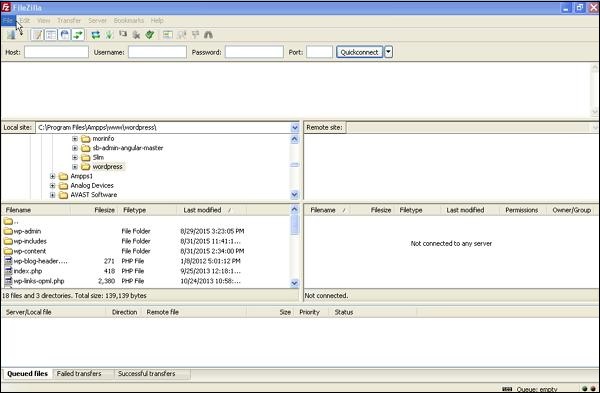
步骤(2) - 输入 您用于登录cPanel 的 主机,用户名,密码 和 端口 。
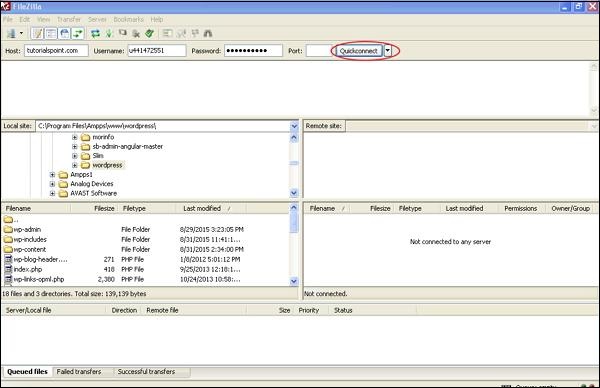
填写完所有字段后,单击“ 快速连接” 按钮。
步骤(3) - 您将获得右侧的WordPress站点的所有文件和文件夹,如以下屏幕所示。
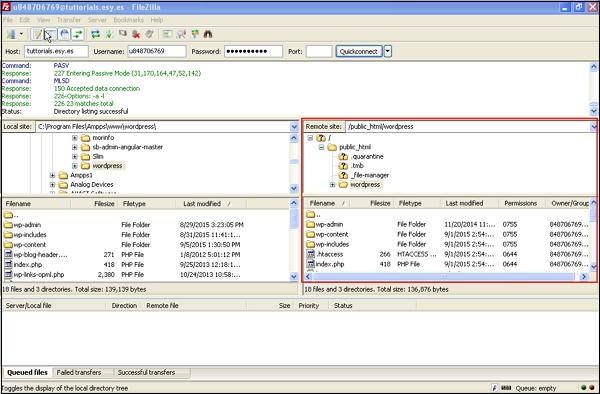
步骤(4) - 选择所有文件和文件夹,然后右键单击鼠标并单击“ 下载” 。
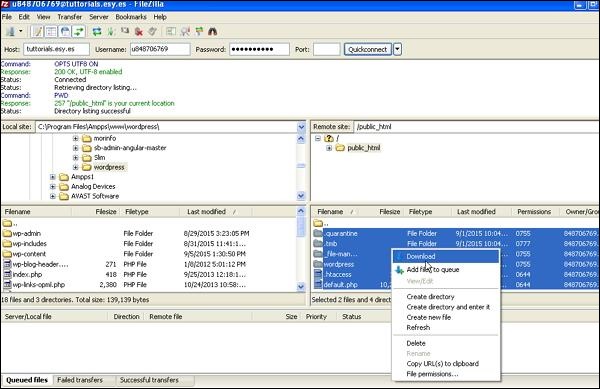
从cPanel下载WordPress文件后,它将保存在您的系统中。
WordPress数据库备份
以下是WordPress中数据库备份的简单步骤 -
步骤(1) - 在浏览器中键入路径 http:// localhost / phpmyadmin 。您将看到以下屏幕。
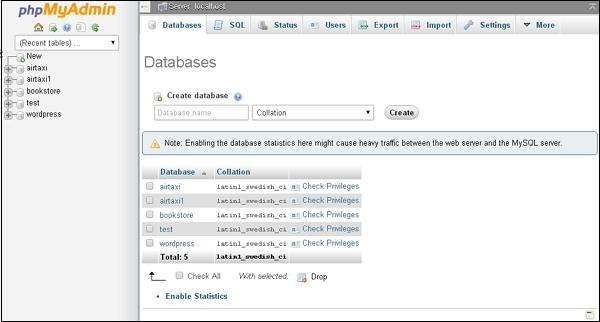
步骤(2) - 单击您为WordPress创建的数据库名称'wordpress'。
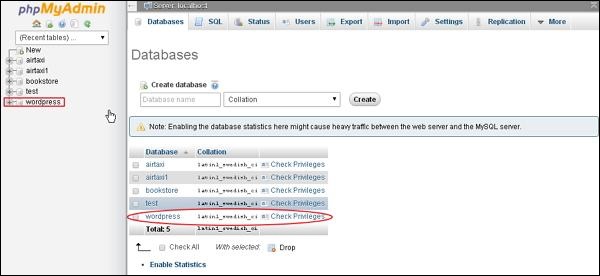
步骤(3) - 点击数据库 wordpress后 ,将打开以下页面。单击“ 导出” 选项卡。
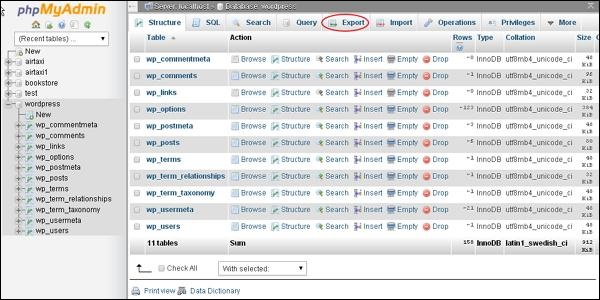
步骤(4) - 您将获得两种导出数据库的方法,即 快速 和 自定义 。选择任何一种方法,然后单击“ Go” 按钮。
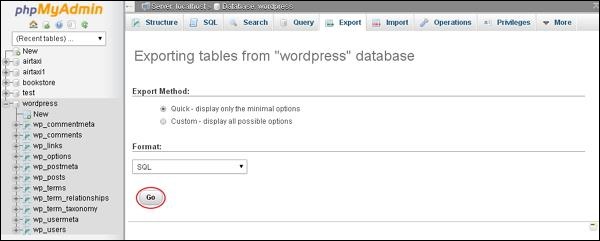
导出数据库文件后,它将保存在您的系统中。
恢复WordPress文件
以下是使用ftp恢复WordPress中文件的简单步骤 -
步骤(1) - 打开FileZilla客户端并使用ftp登录到您的站点,如以下屏幕所示。
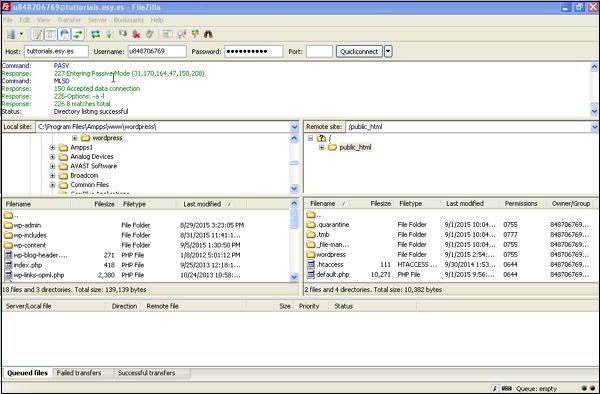
步骤(2) - 打开ftp中的本地目录,将所有WordPress文件上传到您的网站,如下面的屏幕所示。
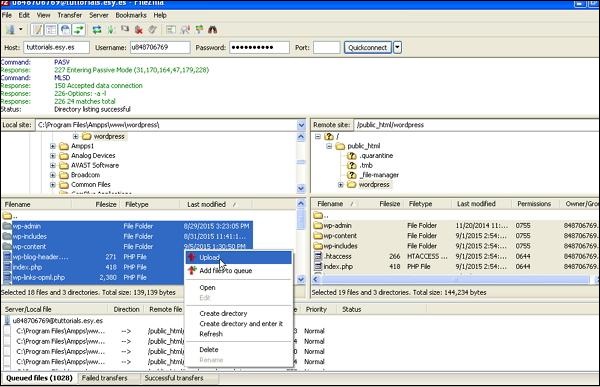
步骤(3) - 然后,转到 你的wordpress文件夹→wp-config.php 文件。在编辑之前复制并重命名 wp-
config.php 文件,如果出现某些错误,您可以恢复此文件。
打开 wp-config.php 文件并找到以下代码。
define('DB_NAME', 'db_name');
将db_name替换为您已创建的数据库名称。
define('DB_USER', 'db_user');
用您的用户名MySql替换db_user。
define('DB_PASSWORD', 'db_password');
将db_password替换为您的MySql密码。
编辑后保存您的wp-config文件,并通过ftp将其上传到您的WordPress网站。
恢复WordPress数据库
以下是在WordPress中恢复数据库的步骤 -
步骤(1) - 在浏览器中键入路径 http:// localhost / phpmyadmin 。将弹出以下屏幕。
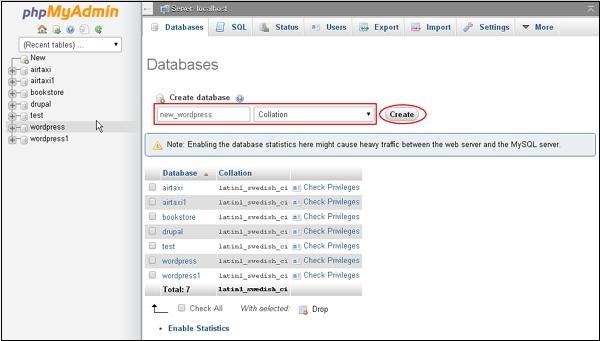
您可以在现有数据库中创建新数据库或导入备份。
在这里,我们将创建一个新的数据库名称,即 new_wordpress ,然后单击 Create 按钮。
步骤(2) - 您可以查看您创建的数据库,如以下屏幕所示。 单击数据库名称 new_wordpress 。
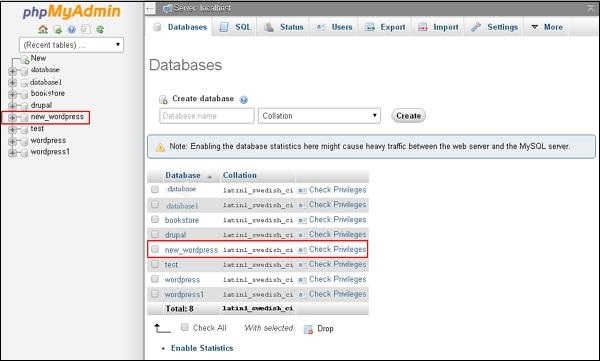
步骤(3) - 单击“ 导入” 。
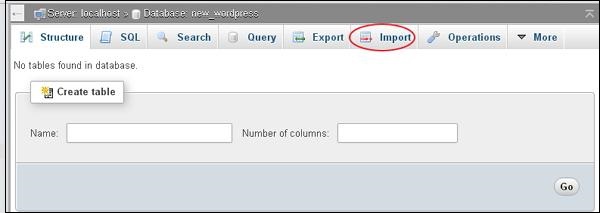
步骤(4) - 单击“ 选择文件” 按钮,从系统中选择备份文件。上传sql文件后,选择format as SQL
,如下面的屏幕所示。
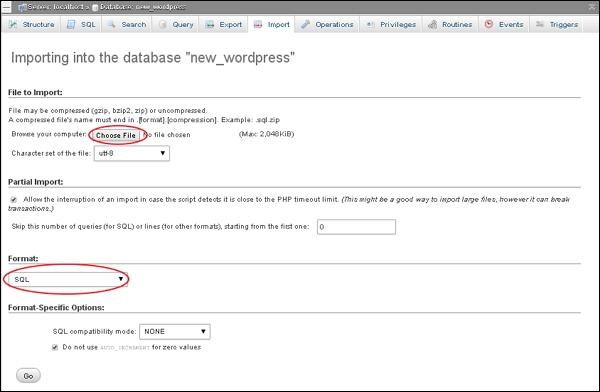
单击“ Go” 按钮。
步骤(5) - 单击Go后,sql文件上传成功后会收到一条消息。






















 636
636











 被折叠的 条评论
为什么被折叠?
被折叠的 条评论
为什么被折叠?








